Premiere Proで360ビデオを編集する方法
Premiere Proで360ビデオを編集するための鍵は、空間方向情報を保存し、VRプロパティを正しく設定することです。 1.インポートした後、マテリアルを右クリックして「VR材料として設定」を選択するか、シーケンス設定で等尺性列投影形式を指定します。 2。VR Viewing Angle Toolを使用して、デフォルトの表示方向を調整して視覚的な一貫性を確保します。 3.編集中に速いミラーの切断と強力な方向性の遷移を避け、字幕を視野の中心に配置します。 4.エクスポート時に「VRビデオ」を確認し、適切な解像度とビットレートを選択し、再生効果をテストして、変形またはブラックエッジの問題がないことを確認します。

360ビデオの編集は、Premiere Proでは実際には複雑ではありませんが、いくつかの重要なポイントに特別な注意を払う必要があります。通常のビデオとは異なり、360のビデオは空間的な方向情報を保持する必要があります。そうしないと、「曲がった」ように見えるか、エクスポート後に混乱する視点があります。以下は、360のビデオ編集を正常に完了するのに役立つ実用的な操作提案です。
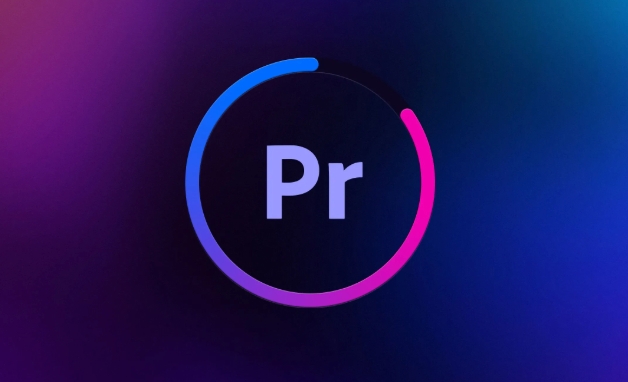
プロジェクトを360/VRビデオ形式に設定します
最初に360本のビデオをインポートした後、最初にプレミアがVRコンテンツとして認識されているかどうかを確認する必要があります。正しく設定しない場合、その後の輸出中に360の効果が失われる可能性があります。
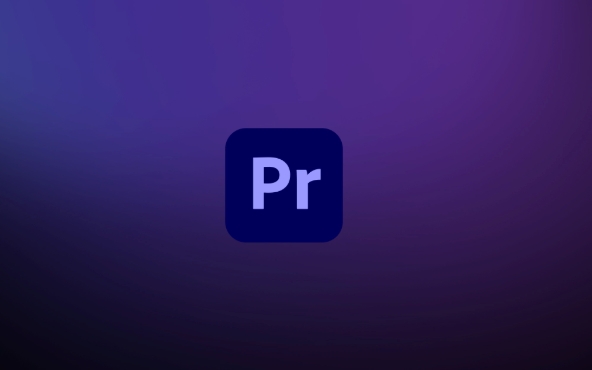
- タイムライン上の素材を右クリックします→「 VR(Virtual Reality)マテリアルとして設定」を選択します
- または、「 equilictangular 」などの「シーケンス設定」でプロジェクション形式を手動で指定します
一般的な360ビデオは3840x1920解像度で、2:1のアスペクト比です。比率が正しくない場合、通常のビデオがVRコンテンツと間違っている可能性があります。それをはっきりと確認することを忘れないでください。
VRパースペクティブツールを使用して、表示方向を調整します
編集プロセス中に、画面の前に焦点を直接表示するなど、視聴者がデフォルトで表示する方向を調整する必要がある場合があります。
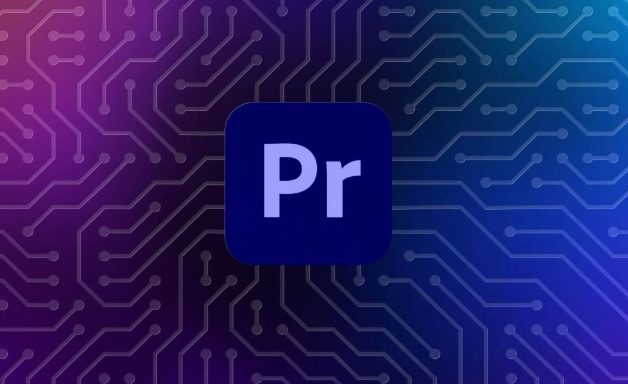
- 「プログラムモニター」の右上隅にある「 VR View Control 」ボタン(小さな地球アイコン)をクリックします
- VRビューを入力した後、画面をドラッグしてデフォルトの表示角を調整できます。
- また、ジャイロスコープを使用して回転角を制御して、ユーザーの頭回転の効果をシミュレートすることもできます。
この機能は、レンズを移行または切り替えるときに視覚的な一貫性を維持し、視聴者の突然の「困難」を避けるのに理想的です。
メモの編集とよくある質問
視点の継続性が重要であるため、360のビデオを通常のビデオのようにランダムにミラーにカットすることはできません。次のポイントに特に注意してください。
- 迅速な編集や頻繁なジャンプカットを使用しないでください:それは観客を混乱させます
- 遷移効果を慎重に使用します。スライディングやページターニングなどの高度に方向性のある遷移の代わりに、フェードインとアウトを使用することをお勧めします。
- 字幕とグラフィックは、視野の中央に配置する必要があります。頭の上部または足の裏に現れないでください。そうしないと、聴衆が気付くのは困難です。
タイムラインに複数のレイヤーがオーバーレイされている場合は、VRプロパティが設定されているかどうかを確認してください。そうしないと、合成エラーを引き起こす可能性があります。
360ビデオをエクスポートするためのキー設定
エクスポート前の最も重要なポイントは、メタデータが正しく記述されていることを確認して、プラットフォーム(YouTubeやVeerなど)が360ビデオであることを認識できるようにすることです。
- メディアをエクスポートするときは、「基本設定」の下で「 VRビデオ」を確認します
- 投影形式は通常、「等尺性柱の投影」として選択されます。
- 解像度は、少なくとも1080p以上であることをお勧めします。コードレートが高いほど、画質が明確になります。
エクスポートが完了した後、ローカルVRプレーヤーを使用して、それをテストして、上昇、下、左、右に普通かどうか、そして黒いエッジや変形に問題があるかどうかを確認できます。
基本的にこれらの手順。少し詳細に思えますが、プロセスに従うことで360ビデオを正常に編集できます。
以上がPremiere Proで360ビデオを編集する方法の詳細内容です。詳細については、PHP 中国語 Web サイトの他の関連記事を参照してください。

ホットAIツール

Undress AI Tool
脱衣画像を無料で

Undresser.AI Undress
リアルなヌード写真を作成する AI 搭載アプリ

AI Clothes Remover
写真から衣服を削除するオンライン AI ツール。

Clothoff.io
AI衣類リムーバー

Video Face Swap
完全無料の AI 顔交換ツールを使用して、あらゆるビデオの顔を簡単に交換できます。

人気の記事

ホットツール

メモ帳++7.3.1
使いやすく無料のコードエディター

SublimeText3 中国語版
中国語版、とても使いやすい

ゼンドスタジオ 13.0.1
強力な PHP 統合開発環境

ドリームウィーバー CS6
ビジュアル Web 開発ツール

SublimeText3 Mac版
神レベルのコード編集ソフト(SublimeText3)
 Premiere Proでタイムコードオーバーレイを作成する方法
Jul 19, 2025 am 01:23 AM
Premiere Proでタイムコードオーバーレイを作成する方法
Jul 19, 2025 am 01:23 AM
PremiereProにタイムコードオーバーレイを追加するには、Visual Time CodeとMetadata Embeddingを追加するには、2つの方法があります。 1.視覚時間コードは、映画のレビュー段階に適した「タイムコード」効果を通じて実現され、フォント、位置、その他のスタイルを調整できます。 2。メタデータの埋め込みは、エクスポート時に「ビデオへの書き込み時間コード」をチェックします。これは、配信に適しており、MP4およびMOV形式でサポートされています。操作中の開始時間コード設定、タイムラインの継続性、ソフトウェアバージョンの互換性の問題に注意してください。
 Premiere ProのMoGRTファイルとは何ですか
Jul 19, 2025 am 01:04 AM
Premiere ProのMoGRTファイルとは何ですか
Jul 19, 2025 am 01:04 AM
amogrtfileisamotiongraphicplate foradobepremiereprothatenablesablesimportand customization forad customization forcustomization futomization fistomatesspre-builtanimations withadjustablecontrolsfortext、color、duration、andlayoutwithwithoutleavedpremierpro.commonusesincludelowerths
 PremiereProでトラックマットキーを使用する方法
Jul 25, 2025 am 01:18 AM
PremiereProでトラックマットキーを使用する方法
Jul 25, 2025 am 01:18 AM
PremiereProでTrackMattekeyを使用して、1つの層の明るさまたは透明度を介して別のレイヤーの表示範囲を制御します。 1.テキストマスキング、グラフィックアウトラインディスプレイ、ビデオの埋め込みなどのシーンで一般的に使用されています。 2.ステップの設定には、コンテンツビデオを上層に配置し、マスクレイヤーを下に置き、トラックマットキーの適用、下層にマットを設定します。 3。2つのモードのサポート:Lumamatte(輝度に基づく)とアルファマット(透明度に基づく)。逆の反転マスク効果を確認できます。レイヤー順序、マットタイプの選択、逆のステータスをマスターして、多様な創造的効果を実現します。
 Premiere Proで音楽を自動的にアヒルする方法
Jul 17, 2025 am 12:28 AM
Premiere Proで音楽を自動的にアヒルする方法
Jul 17, 2025 am 12:28 AM
toacheieveaudioduckinginpremierepro、usetheessentionalsundersoundpanelforautomaticAdmationmantmentmentmentmentmentmentmentmentmentmentmentmentmentmentmentmentmentmentmentmentmentmentsult、Musialogueandmusicareonseparatelabeledtracks.intheensentysoundpanel、selectthemusicclip、select hemusicclip
 Premiere Proで360ビデオを編集する方法
Jul 18, 2025 am 12:37 AM
Premiere Proで360ビデオを編集する方法
Jul 18, 2025 am 12:37 AM
PremiereProで360ビデオを編集するための鍵は、空間方向情報を保存し、VRプロパティを正しく設定することです。 1.インポートした後、マテリアルを右クリックして「VR材料として設定」を選択するか、シーケンス設定で等尺性列投影形式を指定します。 2。VR Viewing Angle Toolを使用して、デフォルトの表示方向を調整して視覚的な一貫性を確保します。 3.編集中に速いミラーの切断と強力な方向性の遷移を避け、字幕を視野の中心に配置します。 4.エクスポートするときは、「VRビデオ」をチェックし、適切な解像度とビットレートを選択し、再生効果をテストして、変形またはブラックエッジの問題がないことを確認します。
 Premiere Proでメディアキャッシュをクリアする方法
Jul 23, 2025 am 01:29 AM
Premiere Proでメディアキャッシュをクリアする方法
Jul 23, 2025 am 01:29 AM
PremiereProメディアキャッシュは、使用時間が長くなるにつれて多くのスペースを占有します。クリーニング方法には次のものが含まれます。1。キャッシュフォルダー内の.cfaおよび.exaファイルを手動で削除し、WindowsシステムC:\ users \ username \ appdata \ roaming \ adobe \ common \ mediacacheまたはmac/users/users/users/users/users/username/chase/adobe/common/mediacachefiles; 2。プレミアビルトイン関数を使用して、「ファイル> mediacache>メディアキャッシュファイルの削除」を介してクリーニングします。 3.プロジェクトを完了した後にクリーニングすることをお勧めします定期的なメンテナンス
 Premiere Proの再生解像度を変更する方法
Jul 25, 2025 am 02:24 AM
Premiere Proの再生解像度を変更する方法
Jul 25, 2025 am 02:24 AM
PremiereProで再生解像度を調整するには、3つの方法があります。まず、「シーケンス設定」を介してデフォルトの再生解像度を変更します。プロジェクトを開いた後、トップメニューの「シーケンス」>「シーケンス設定」をクリックし、1/2、1/4またはカスタム比率などの必要な解像度を選択して保存します。次に、再生解像度を一時的に調整すると、プログラムモニターの右下隅にある設定アイコンをクリックし、「スケーリングスケール」または「解像度」を選択してそれを実現できます。第三に、グローバル再生パフォーマンス設定を調整し、プロキシ形式、ハードウェアアクセラル化デコード、および再生パフォーマンスオプションを「ファイル」>「プロジェクト設定」>「メディアコレクションとキャッシュ」を介して構成し、高解像度のビデオ再生の滑らかさを最適化します。
 Premiere Proの不安定なドローン映像を安定させる方法
Jul 21, 2025 am 12:06 AM
Premiere Proの不安定なドローン映像を安定させる方法
Jul 21, 2025 am 12:06 AM
PremiereProのドローンジッター画面を安定化するための鍵は、「変形安定剤VFX」の正しい使用とパラメーターの調整にあります。 1.「変形安定剤VFX」を使用し、ビデオをドラッグしてジッターを自動的に分析し、「収穫の結果」を確認し、「滑らかさ」を適切に改善します。 2。画面の内容に従って処理方法を選択します。高速に移動するレンズを注意して使用します。安定した領域を複雑なシナリオで手動で設定できます。 3.モーションモード、ズーム、回転を制限し、ズームなどの重要なパラメーターを調整して、画像が自然であることを確認します。 4.完了後、元の材料パラメーターに従って再生の流encyさとエクスポートを確認して、出力品質を確保します。







